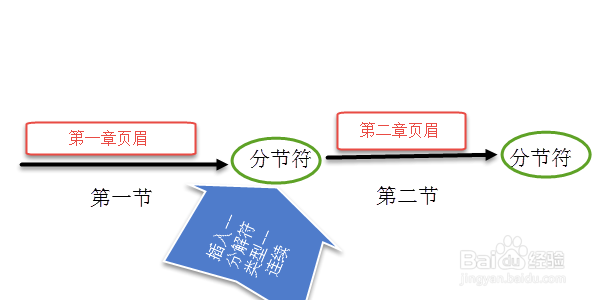1、打开文档——视图——页眉页脚——输入第一个要设置的页眉内容。

2、直接在页面的顶端会出现类似文本框的地方,在里面输入页眉即可,可以和设置文本格式一样设置页眉字体 居中 加粗等,应该都会,此处就不讲了。此时我们看到右下角显示,此页是第一节。
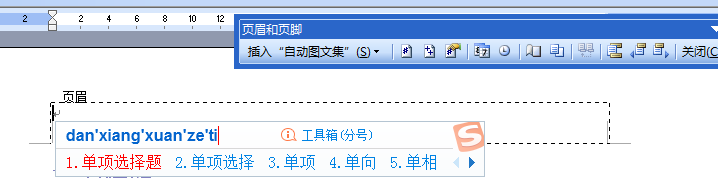

3、切换到下一节(如果是设置每页不同,就到下一页)。记得鼠标光点是在这一页内的首行最前面,如果是不同章节则在这章节前面处。

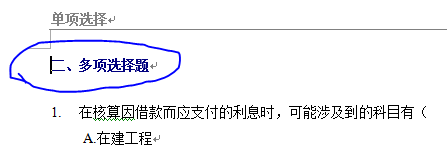
4、此时插入——分隔符——分节符类型连续——确定。此时就在当时鼠标光点后面插入了下一节。


5、双击要修改的页眉——会看到显示为第二节——取消链接上一个——输入新的页眉——关闭即可。
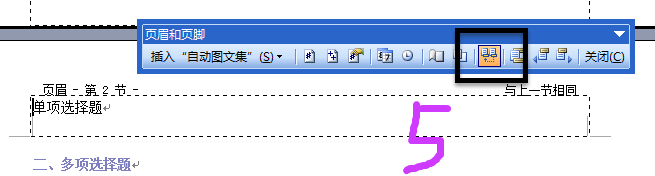
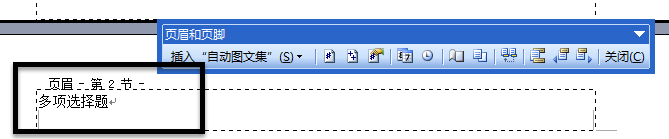
6、同样切换到第三章插入分节符的时候看到右下角显示第三节——取消链接上一个——输入新的页眉——关闭。


7、最后用一个图解释分节符和不同页眉页脚和页码之间的关系。